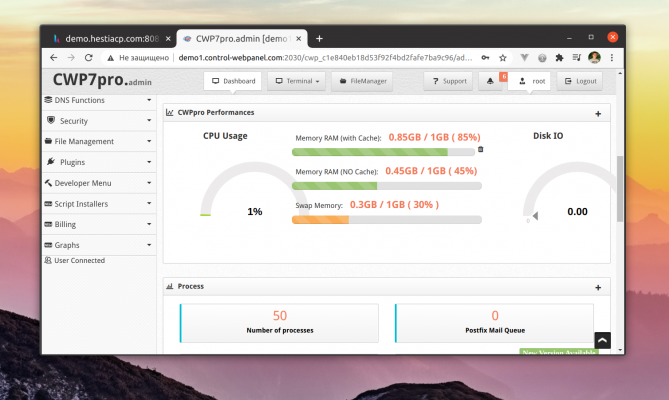CentOS Web Panel (CWP) is een gratis hostingcontrolepaneel voor servers met het besturingssysteem CentOS. CWP biedt een gebruikersinterface voor server- en sitebeheer, het installeren en configureren van webservers, databases en e-mail. CentOS vds huren
Kenmerken CentOS Web Panel
Enkele kenmerken van CentOS Web Panel:
- Gratis en open source. CentOS Web Panel is volledig vrij en open source, waardoor gebruikers het kunnen veranderen en aanpassen aan hun behoeften.
- Serverbeheer. Met CentOS Web Panel kunnen gebruikers de server beheren via een webinterface, inclusief het beheer van domeinen, databases, FTP-accounts, enzovoort.
- Installatie van toepassingen. CentOS Web Panel biedt de mogelijkheid om toepassingen en software te installeren met behulp van de ingebouwde YUM-pakketbeheerder.
- Monitoringsysteem. Met het monitoringsysteem van CentOS Web Panel kunt u de serverstatus, de belasting, het gebruik van bronnen en andere statistische informatie controleren.
- Back-up. CentOS Web Panel biedt de mogelijkheid om een back-up te maken van gegevens en deze te herstellen in geval van fouten.
- Beveiliging. CentOS Web Panel heeft ingebouwde beveiligingsfuncties, waaronder bescherming tegen DDoS-aanvallen en vele andere beveiligingsrisico's.
- Compatibiliteit met cPanel. CentOS Web Panel is volledig compatibel met cPanel, waardoor gebruikers hun gegevens en instellingen naadloos kunnen migreren van cPanel naar CentOS Web Panel.
Welke functies zijn beschikbaar?
CWP biedt onder andere de volgende functies:
- Beheren van webservers zoals Apache en Nginx om websites en webapplicaties te configureren.
- Beheer van databases, zoals MySQL en PostgreSQL, om gegevens op een website op te slaan.
- Mailserverbeheer, zoals Postfix en Dovecot, om mailboxen aan te maken en te beheren en mail te versturen.
- DNS-servers en domeinnamen beheren.
- Monitoring van het systeem en bronnen zoals CPU, RAM en harde schijf.
CWP biedt alle hulpmiddelen die je nodig hebt om je server te beheren en websites en applicaties te maken en te beheren.
Interface CentOS Web Panel
De interface van het CentOS Web Panel (CWP) is vrij eenvoudig en intuïtief. Na het inloggen op het controlepaneel kom je op de hoofdpagina (Dashboard) waar de belangrijkste besturingselementen zich bevinden. Op de hoofdpagina kun je snel de huidige serverbelasting, CPU, RAM en schijfgebruik zien, evenals andere nuttige informatie.
De belangrijkste functies van het CentOS Web Panel zijn beschikbaar in het menu aan de linkerkant. Deze omvatten:
- Gebruikers - gebruikersbeheer.
- Hosting Providers - specifiek voor hostingproviders, als je geen hostingbedrijf hebt, hoef je deze optie niet aan te raken.
- DNS-manager - DNS-zones en records in de zones beheren.
- Server - serverbeheer inclusief Apache en Nginx webserver, databases, FTP-server, SSH en andere.
- E-mail - e-mail instellen en beheren.
- Bestandsbeheer - bestanden en mappen op de server beheren.
- Beveiliging - serverbeveiliging configureren, waaronder firewallconfiguratie, malwaredetectie en bescherming tegen DDoS-aanvallen.
- Back-up/herstel - gegevens back-uppen en herstellen.
- Systeem - systeeminformatie, updates en monitoring.
De algemene indruk van de interface van CWP is dat deze eenvoudig en rechttoe rechtaan is, waardoor het configureren en beheren van de webserver een fluitje van een cent wordt.
SSL verbinden
Volg deze stappen om een SSL-certificaat aan te sluiten in CentOS Web Panel (CWP):
- Verkrijg een SSL-certificaat van een gerenommeerde certificaatautoriteit.
- Upload het SSL-certificaat naar de server in de juiste map. De meest betrouwbare manier om dit te doen is door een SFTP-client zoals FileZilla te gebruiken om de certificaten veilig naar de server over te brengen.
- Ga naar CWP en selecteer "WebServer Settings" in het servermenu. Voer onder "SSL Certificates" het pad in naar de map waar u het SSL-certificaat en de sleutel hebt gedownload. Volg de instructies op het scherm om het pad naar de certificaat- en sleutelbestanden op te geven.
- Klik op de knop "Wijzigingen opslaan" om de instellingen op te slaan. Het SSL-certificaat wordt automatisch geïnstalleerd op de server.
Controleer na de installatie van SSL op de server of uw site een beveiligde verbinding gebruikt. Hiervoor moet er een groen hangslotje in de adresbalk van de browser voor het adres van de site staan.